Восстановите все данные с ваших устройств iOS, из резервной копии iTunes и iCloud.
Белые точки на экранах iPad — причины и способы устранения
Внезапно вы замечаете странные белые точки на экране вашего iPad? Хотя они крошечные, их присутствие всё равно вызывает дискомфорт. В то же время, они могут быть признаком более серьёзной проблемы с вашим устройством. Это руководство расскажет вам об основных причинах их появления. белые точки на экранах iPad и предоставить практические решения по восстановлению плавности работы дисплея вашего устройства.
Список гидов
Почему на экранах iPad появляются белые точки? Как легко избавиться от белых точек на экране iPad [Бонус] Комплексное решение для iPadOSПочему на экранах iPad появляются белые точки?
Белые точки на вашем iPad могут вызывать беспокойство, но обычно их появление связано с некоторыми распространёнными проблемами. В этом разделе представлена базовая информация об этих белых точках. Понимание этой основополагающей информации поможет вам быстрее найти подходящее решение.
1. Застрявшие пиксели
Иногда отдельные пиксели застывают в ярком состоянии, отображаясь на экране iPad в виде крошечных белых точек. Обычно это аппаратная проблема самой ЖК-панели.
2. Повреждение экрана
Если на ваш iPad нажимали слишком сильно, садились на него или роняли, давление может необратимо повредить слой ЖК-дисплея, оставив яркие следы или точки.
3. Утечка подсветки
Экран iPad использует подсветку, и если она неравномерна, вы можете заметить белые точки, особенно в темных областях или по краям экрана.
4. Ошибки программного обеспечения
Иногда временный сбой в iPadOS или приложении может привести к появлению ярких белых точек на экране iPad, которые могут исчезнуть после перезагрузки или обновления. зеленый экран iPhone также может быть вызвано подобными проблемами.
5. Пыль или влага внутри
Если внутрь дисплея попадут частицы или влага, они могут рассеивать свет, создавая яркие точки, которые будут выглядеть как необратимое повреждение экрана.
Как легко избавиться от белых точек на экране iPad
Белые точки и пятна на экране вашего iPad могут быть вызваны как незначительными программными сбоями, так и более серьёзными аппаратными проблемами. К счастью, вы можете сначала попробовать несколько простых, но эффективных решений. Ниже приведены методы устранения белых пятен и восстановления нормального состояния дисплея iPad.
1. Перезагрузите iPad.
Перезагрузка системы — стандартный метод устранения проблем с белыми точками на экране iPad. Как правило, этот простой подход позволяет напрямую определить, являются ли причиной появления этих точек случайные и временные неисправности. Если да, то их можно устранить, просто перезагрузив устройство.
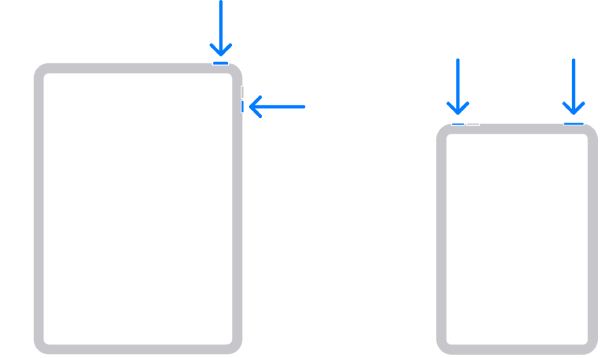
2. Обновите свой iPad
Поскольку iPadOS постоянно обновляется, устаревшие версии могут вызывать появление неожиданных ярких пятен на экране iPad. В этом случае обновление iPadOS может эффективно решить проблемы, вызванные задержкой системы. Таким образом, установка этих обновлений может предотвратить повторное появление белых точек.
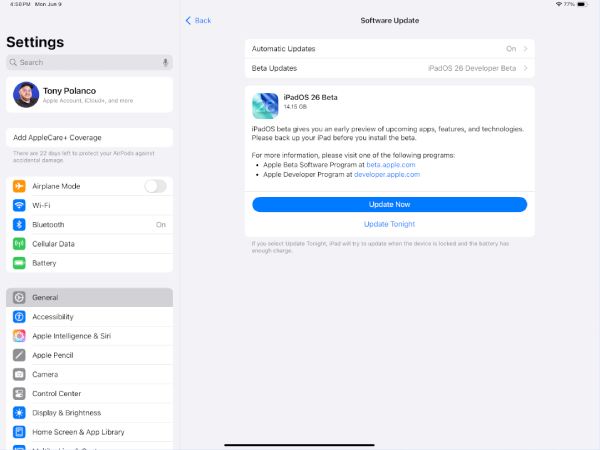
3. Проверьте наличие пыли и мусора.
Иногда вы можете заметить, что эти белые точки — это стойкие загрязнения на экране вашего iPad. В этот момент помните, что нельзя удалять их руками, грубым движением, так как это может повредить экран. Если вы хотите удалить белые точки, вызванные пылью или мусором, можно аккуратно протереть поверхность мягкой салфеткой из микрофибры.

4. Загрузите iPad в режиме восстановления.
Иногда неожиданные вирусные атаки или угрозы со стороны приложений могут привести к появлению белых точек на экране вашего iPad. В таких случаях загрузка iPad в режиме восстановления или заводские настройки iPad без пароля Может эффективно устранять проблемы, вызванные программным обеспечением и приложениями. Если белые точки исчезают в безопасном режиме, вероятно, причиной проблемы является какая-то ненадёжная программа.
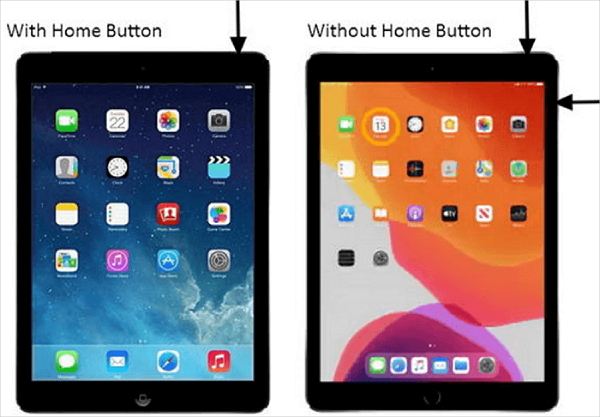
5. Обратитесь в службу поддержки Apple.
Если, несмотря на все усилия, белые точки не исчезают, лучшим решением будет обратиться в службу поддержки Apple. Обращение в Apple Store или авторизованный сервисный центр гарантирует профессиональный ремонт и снижает риск дальнейшего повреждения вашего устройства.
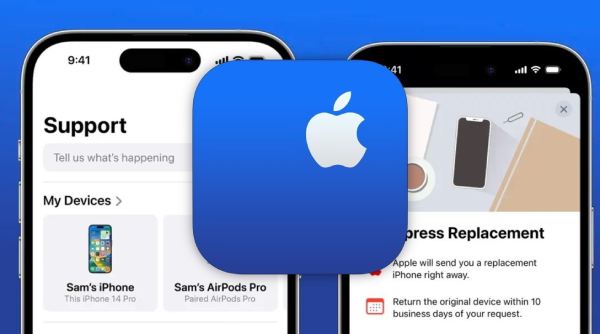
[Бонус] Комплексное решение для iPadOS
Хотя вышеупомянутые методы ремонта иногда могут решить проблему белых точек на экране iPad, они обычно применимы только к простым, незначительным ошибкам. Для более сложных системных проблем вам могут потребоваться более профессиональные инструменты. В таких случаях вам понадобится 4. Easysoft восстановление системы iOS.
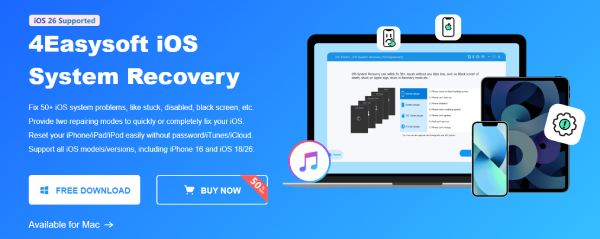
Не нужны сложные профессиональные знания. Всего несколько простых щелчков мыши — и вы сможете безопасно диагностировать и исправить ошибки, избегая риска потери данных. В отличие от тщательного пошагового поиска и устранения неполадок, 4Easysoft iOS System Recovery предлагает два режима восстановления на выбор, которые помогут вам эффективно устранить белые точки на экране iPad, вызванные серьёзными системными проблемами или такими проблемами, как красный экран iPhone.

Быстрое удаление белых точек на экране iPad, вызванных проблемами iPadOS.
Для быстрого восстановления вашего iPad предусмотрены два режима ремонта.
Поддерживает все модели и версии iPadOS, включая iPadOS 26.
Избавьтесь от необходимости проверять наличие белых точек на экранах iPad по одной.
100% Безопасный
100% Безопасный
Шаг 1Подключите iPad к компьютеру и запустите 4Easysoft iOS System Recovery, нажмите кнопку «Исправить».
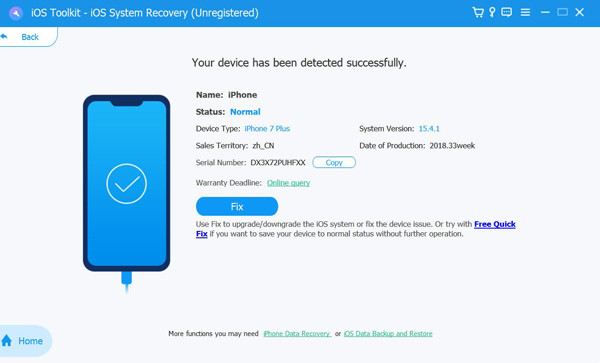
Шаг 2Нажмите, чтобы выбрать «Стандартный режим» (для решения простых проблем и восстановления данных) или «Расширенный режим» (для решения серьезных проблем и удаления данных).
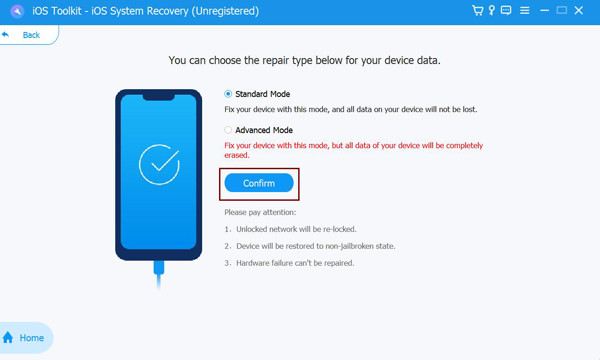
Шаг 3Наконец, нажмите, чтобы выбрать версию системы вашего iPad, чтобы удалить белые точки на экране iPad, вызванные прошивкой.
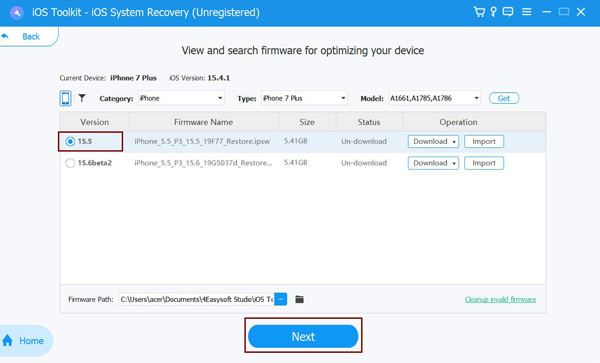
Заключение
The яркие белые пятна на экране iPad Они могут раздражать, но не всегда указывают на серьёзные повреждения. Во многих случаях простые решения помогут вам решить проблему самостоятельно. Однако, если проблема носит глубокий характер и вы не можете решить её быстро, используйте 4. Easysoft восстановление системы iOS также является эффективным способом удалить белые точки на экране iPad без необходимости обращения в службу поддержки Apple.
100% Безопасный
100% Безопасный



